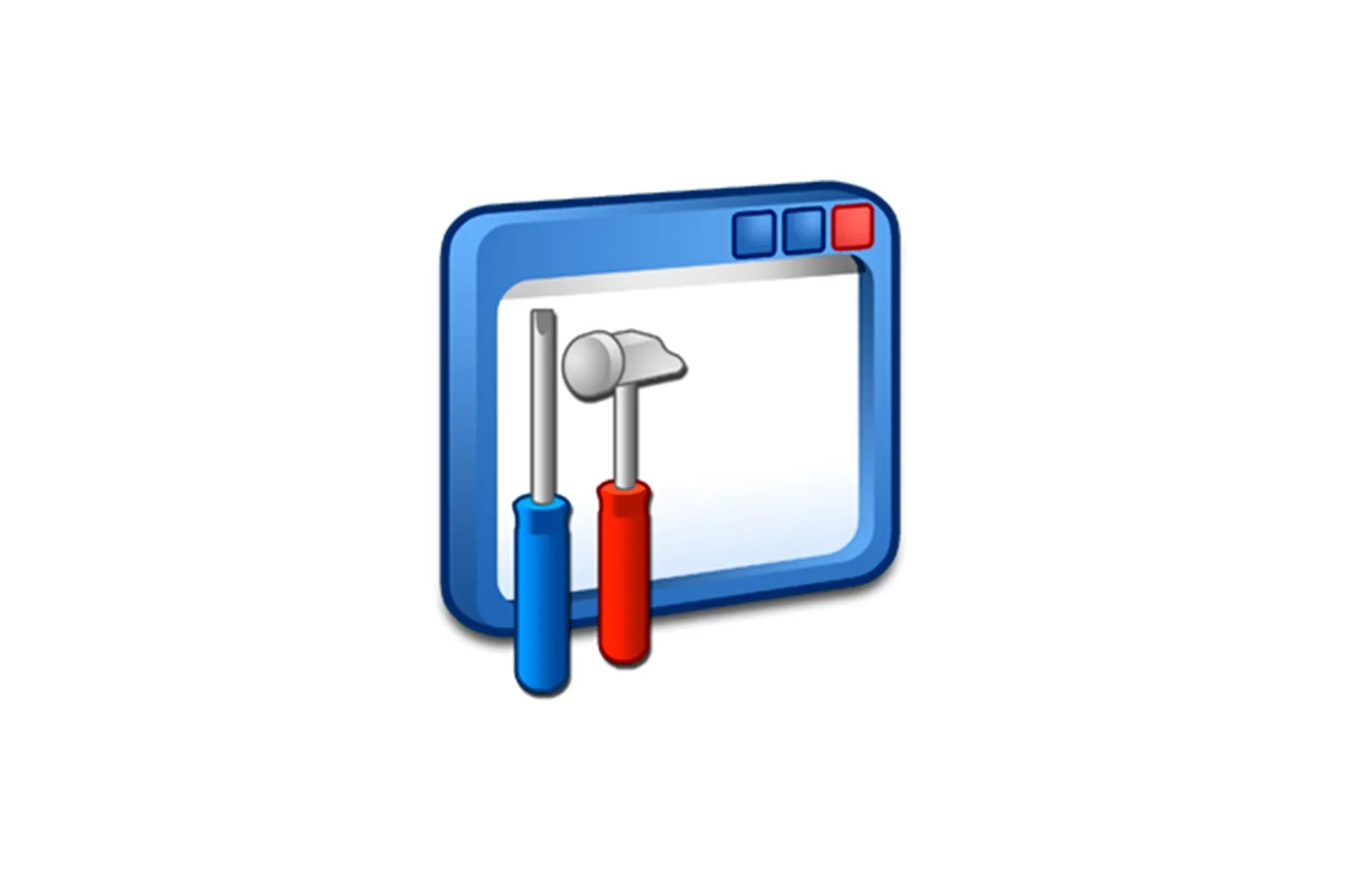
Kompyuter nomini aniqlang haqida malumot
1-usul: «Qurilmaning texnik xususiyatlari»
Kompyuterning nomini aniqlashning eng oson usuli «Qurilma xususiyatlari» tizim menyusiga murojaat qilishdir. U yerdagi satrlardan biri bir qarashda siz izlayotgan ma’lumotni ko’rsatadi. Keling, ushbu parametrni Windows 10 da amalga oshirishdan boshlaylik.
-
- Menyuni oching «Boshlash». va o’tish uchun tishli belgini bosing «Sozlamalar».
- Birinchi bo’limni tanlang – . «Tizim»..
-
- Chap panelda siz toifaga qiziqasiz «Ustiga»..
- Chiziqqa qaragan «Qurilma nomi» Kompyuter nomi ko’rsatiladi. Siz uni yodlab olishingiz yoki tagiga chizishingiz va nusxalashingiz mumkin.
- Agar siz to’satdan to’liq bo’lmagan nom ko’rsatilayotganiga shubha qilsangiz, blokda «Tegishli parametrlar». havolani bosing «Qo’shimcha tizim parametrlari».
- Yangi oynada yorliqni bosing «Kompyuter nomi»..
- Uning to’liq ismiga qarang. Aytgancha, u ba’zi holatlarda ham foydali bo’lishi mumkin bo’lgan ishchi guruhini ham belgilaydi.
Windows 7 ga kelsak, uning foydalanuvchilari kompyuter nomini aniqlash zarurligiga ham duch kelishlari mumkin. Bunday holda, protsedura boshqacha, chunki operatsion tizimning ushbu versiyasida Sozlamalar ilovasi mavjud emas.
-
- Siz borishingiz kerak «Boshlash». va oching «Boshqaruv paneli».
- Unda tanlang «Tizim»..
- To’liq kompyuter nomi, tavsifi va ishchi guruhi bilan blokni toping.
- Agar ism bu erda ko’rinmasa yoki to’liq ko’rsatilmasa, bosing «Sozlamalarni o’zgartirish»..
- Yorliqni bosing «Kompyuter nomi». va kerakli ma’lumotlarni o’qing.
2-usul: yorliq xususiyatlari
Kompyuter nomi ba’zan ma’lum foydalanuvchilarga ruxsat berish, egasini o’zgartirish yoki mahalliy tarmoq ichida fayllarni uzatishda yo’lni belgilash uchun kerak bo’ladi. Keyin joriy kompyuter nomini o’z ichiga olgan yo’l qismini bilish uchun qo’lingizda bo’lgan har qanday yorliqning xususiyatlarini ochishingiz mumkin.
- Har qanday yorliqni toping va ustiga o’ng tugmasini bosing. Ko’rsatilgan kontekst menyusida tanlang «Xususiyatlar»..
- Yorliqni bosing «Tafsilotlar»..
- Siz chiziqlarni ko’rasiz «Egasi». и «Kompyuter».joriy qurilma nomidan boshlanadi.
3 -usul: «Buyruqlar satri»
Uni olish usulini ko’rib chiqing Kompyuter nomi konsolda buyruqni kiritish orqali. Ushbu usul dastlab «Buyruqlar qatori» dan foydalanadigan va kerakli ma’lumotlarni olish uchun operatsion tizimning grafik qismidan foydalanishni istamaydigan foydalanuvchilar uchun javob beradi.
- Menyuni oching «Boshlash».Qidiruv «Buyruqlar qatori». va uni ishlating.
- Buyruqni kiriting
hostnameva tugmasini bosing Men kirdim. - Yangi qatorda ushbu kompyuterning nomi hech qanday qo’shimcha ma’lumot yoki xususiyatlarsiz ko’rsatiladi.
4 -usul: msinfo32 yordam dasturi
Muqobil usul sifatida, ba’zi foydalanuvchilar uchun ham foydali bo’lishi mumkin, biz msinfo32 yordam dasturi bilan tanishishni taklif qilamiz. Kompyuter nomidan tashqari, u boshqa ko’plab foydali tizim ma’lumotlarini ko’rsatadi. Biroq, hozirda bizni faqat bitta parametr qiziqtiradi.
- Derazani ko’taring «Yugur».tugmalar birikmasi yordamida Win + Ru erga kiring
msinfo32va tugmasini bosing Men kirdim buyruqni faollashtirish uchun. - Yangi oynada bo’limni tanlang «Tizim haqida ma’lumot» va chiziqni toping «Tizim nomi»., bu erda shaxsiy kompyuterning joriy nomi ko’rsatiladi.
5-usul: Kompyuter spetsifikatsiyasi dasturlari
Mavjud tizim vositalarini hisobga olgan holda, faqat kompyuter nomini aniqlash uchun maxsus dasturlardan foydalanish amaliy emas. Biroq, foydalanuvchi Windows menyusida ko’rsatilmagan boshqa funktsiyalarni qo’shimcha ravishda olishga qiziqqan holatlar mavjud. Bunday hollarda siz uchinchi tomon echimlariga murojaat qilishingiz mumkin, ularning soni juda ko’p. Eng mashhurlarini quyidagi havolani bosish orqali veb-saytimizning umumiy ko’rinishida topishingiz mumkin.
Ko’proq o’qing: Modemni aniqlash muammosi
Agar shaxsiy kompyuteringiz nomini aniqlagandan so’ng, uning nomini o’zgartirish kerakligi aniqlansa, bu yagona tizim menyusi yordamida tezda amalga oshirilishi mumkin. Biroq, ko’rsatmalarga rioya qilgan holda, turli xil operatsion tizim versiyalarining interfeyslarini yodda tuting. Windows 7 va 10 uchun batafsil qo’llanmalar uchun quyidagi materialga qarang.
Qo’shimcha ma’lumot: Kompyuter nomini o’zgartiring
Biz sizning muammoingizda sizga yordam bera olganimizdan xursandmiz.
Texnologiyalar, Windows echimlari
Kompyuter nomini aniqlang